安装并激活Windows Server 2008 R2详细步骤
发布时间:2018-10-07 20:00:49 浏览数: 小编:qinglian
Windows Server 2008 R2是一款服务器操作系统,Windows系列的安装虽然傻瓜式,但Windows Server 2008 R2还是有其特别之处,同Windows Server 2008相比改进了不少。但很多电脑小白不知道怎么安装?为此,下面和大家分享傻瓜式安装和激活Windows Server 2008 R2系统的方法。
解决方法1:
1、先介绍第一个破解工具,CW;
查看系统是否激活,只需在:计算机图标点右键,选择:属性,就会出现激活情况了,如图。只有三天的使用机会,微软有点过分了……

2、我们先准备好CHEW-WGA工具,复制到桌面,文件信息;
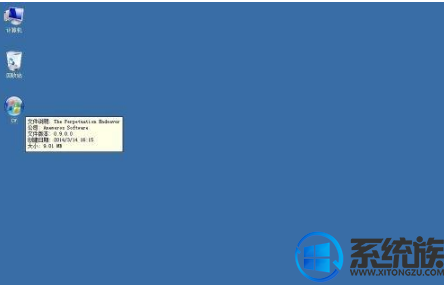
3、然后右键点击,选择:以管理员身份运行;

4、即弹出CW的对话框,我们点击:APPLE继续;

5、这时会提示:这个应用程序更改后将会重新启动,我们当然点击:是;

6、这是破解过程……;

7、很快就完成了,完成破解,系统将重启……;

8、系统重新启动完成后,再看激活信息,如图。恭喜你,激活完成。可以放心去测试了。
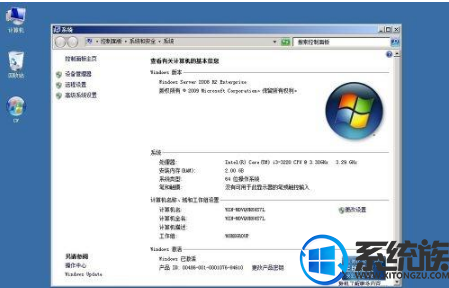
解决方法2:
解决方法1:
1、先介绍第一个破解工具,CW;
查看系统是否激活,只需在:计算机图标点右键,选择:属性,就会出现激活情况了,如图。只有三天的使用机会,微软有点过分了……

2、我们先准备好CHEW-WGA工具,复制到桌面,文件信息;
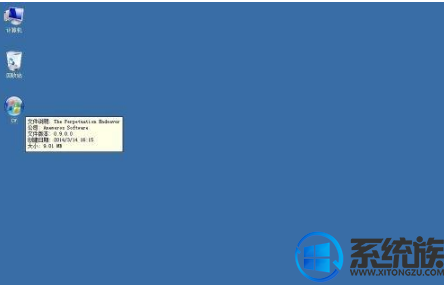
3、然后右键点击,选择:以管理员身份运行;

4、即弹出CW的对话框,我们点击:APPLE继续;

5、这时会提示:这个应用程序更改后将会重新启动,我们当然点击:是;

6、这是破解过程……;

7、很快就完成了,完成破解,系统将重启……;

8、系统重新启动完成后,再看激活信息,如图。恭喜你,激活完成。可以放心去测试了。
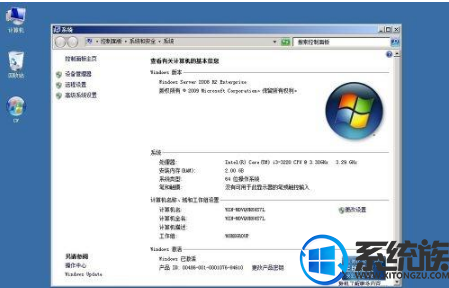
解决方法2:
1、再来简单介绍一下windows loader工具。
破解过程是一样操作的,只是工具不同。因为系统只能激活一次,只能找另一台的机器激活的截图了。请理解。
右键点击:工具,选择:以管理员身份运行
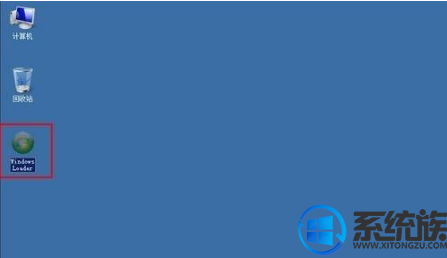
2、在弹出的对话框中直接点击:install;

3、安装过程 很快,然后就提示重启了,我们点击:Restore;

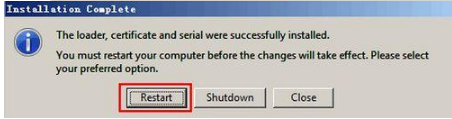
4、系统重新启动完成后,再看激活信息,激活完成。

以上就是傻瓜式安装和激活Windows Server 2008 R2系统的方法,只要按以上方法逐步操作就可以了,希望此次分享能够帮助到大家。



















